あっきーです。
PTAや社員組合専用のメールアドレスがあると、問い合わせ用のアドレスにできたり、こちらからの発信に使えたりと非常に便利です(無料!)。
一つアカウントを作成すれば、Gmail(メール)やGoogleドライブ(ファイルを保存)などのサービスが利用できるようになりますので、ささっとアカウント作成をしましょう!
めっちゃ簡単です。下記画像つきで解説します!
Googleの無料サービスでPTAや社員組合で役に立つと思われるもの
| 専用メールアドレス | |
| 資料、ファイルの共有 | |
| 予定の共有 | |
| 写真の共有 | |
Googleアカウントを作成する手順
Googleアカウントの作成の流れは下記の通りです。
- Googleアカウントの種類を選択
- 氏名、ユーザー名、パスワードを登録
- 生年月日、性別を登録
- 利用規約に同意
たったこれだけですぐに作成できますよ!
❶Googleアカウントの種類を選択
まずはGoogle アカウントの作成をクリックしてください。
すると下記画面となります

↑自分用を選択(スマホ等上記表示と若干異なりますが、同様に自分用を選択)
❷氏名、ユーザー名、パスワードを登録

姓名は、本名ではなくニックネームも可。Gmailの相手に表示されます。
なお、後から変更可
ここまで終われば7割完了!あとちょっとです!
❸生年月日、性別を登録

電話番号、再設定用のメールアドレスは省略可。ただメールアドレスを設定しておくと、Gmailのパスワードを忘れてしまった場合に利用します。なお、後からでも入力可能。
生年月日、性別は、パスワードを忘れた際に、生年月日や性別の入力が必要となります。
そのため忘れないようにしましょう。例えば、PTA会長や委員長等の生年月日にしましょう。
はい、ここまで来たら進捗99%完了です!
❹利用規約に同意

「プライバシーと利用規約」の内容を読み「同意する」をクリック。
これでGoogleアカウントの作成が完了です!!
お疲れ様でした♪


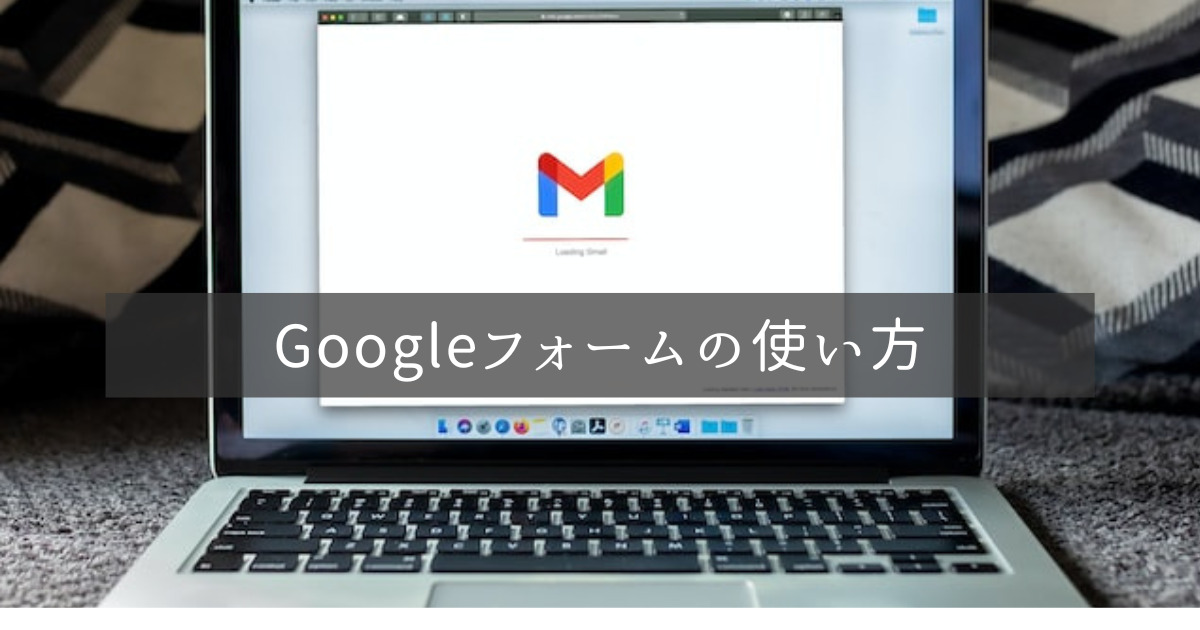
コメント